Обход блокировки yota opera vpn 2021
Обновлено: 07.07.2024
Введение
В связи с ограничениями со стороны провайдеров к определенным сайтам/ресурсам в России, многие из нас задаются вопросом — а как же поиметь vpn для обхода этих ограничений и как его настроить?
Еще один момент это сотовые операторы и всем известная Yota. Все они, как правило, блокируют скачку торентов, дабы избежать повышенной нагрузки на свои сети.
Так как я сам лично пользуюсь Йотой и этот провайдер блокирует любой трафик, который относится к торентам и онлайн видео, я решил написать простую и понятную инструкцию в картинках.
Что Такое VPN И Для Чего Он Нужен
Об этом написано уже куча подробных статей, поэтому смысла сильно вдаваться в детали нет (если же хочется узнать об VPN поподробней, то вот хорошая статься на википедии)
Я напишу кратко и по делу для чего же нам пригодится ВПН, а так же, про возможные его типы
Для Чего Же Нужен VPN
В общем с ВПН все просто — он служит для обхода любых ограничений со стороны родного провайдера, таких как:
- Запретили ходить на любимый сайт?
- Ацкая Йота запрещает качать торенты и смотреть Youtube?
- Может на работе запретили / фильтруют любимый контакт?
- Или нужно достучаться на свой компьютер который остался дома с кучей фильмов?
Многие думают, что впн эта какя то страшная и сложная штука, котой умеют пользоваться только итишники. На самом деле это не так.
Все просто — достаточно кликнуть пару раз мышкой туда — сюда и все готово. Но об этом позже
Типы VPN Соединений И Какой Нужен Для Йоты
Виды впн подключений существует несколько. Основные 3:
- PPTP — встроенный клиент во всех популярных операционках и роутерах, ничего дополнительного ставить не нужно
- L2TP/IPsec — так же имеет встроенный клиент, ставить ничего не нужно
- OpenVPN — требует установки на компьютере дополнительную программку для работы
Самые популярные и простые в плане подключения это, конечно же, PPTP / L2TP/IPsec так как от вас не требуется установки каких либо дополнительных программ / клиентов. Все уже встроено в Вашу ОС.
Так же, как правило, все роутеры умеют соединяться по PPTP / L2TP/IPsec. Т.е. Вам достаточно просто вбить адрес сервера, указать логин и пароль и все, долой все ограничения — у вас новый ИП! Просто, как пять копеек.
Однако, как правило, сотовые провайдеры (ну и Йота конечно) блокируют PPTP — по данному виду ВПНа подключиться не получится.
Остается L2TP/IPsec. С ним ситуация обстоит лучше. Кто-то блокирует, кто-то нет. Что же касается Йоты, то L2TP/IPsec работал отлично летом / ранней осенью.
На момент написания данной статьи (Февраль 2014) Йота частично блокировала / резала скорость по L2TP/IPsec. По крайней мере в Краснодаре на многих БС. Данный вид подключения использоваться стало проблематично.
Данные типы подключений очень просты в настройке и не требуют дополнительных манипуляций со скачиванием сторонних программ.
- Прост в настройки. Вбиваем логин/пароль/адрес сервера и все работает
- PPTP для йоты (и сотовых операторов) не годится
- L2TP/IPsec Может работать а может и нет
Из минусов только один — нужно ставить дополнительный клиент к себе на компьютер. Из плюсов — все остальное: скорость и не возможность блокировки со стороны провайдера.
Ну и, конечно же, он отлично работает с Йотой
Его не могут заблокировать, т.к. данный тип впна можно расположить на любом порту на сервере.
Раньше для настройки openvpn приходилось читать кучу инструкций и тратить уйму времени на настройку. Сейчас все гораздо проще — достаточно выполнить несколько нехитрых действий и через 5 минут у вас готовый и рабочий вариант
- Работает Всегда. Запретить / отфильтровать со стороны провайдера практически невозможно
- Отлично работает с Йотой
- Требует Скачивания Дополнительной Программы Для Работы
Готовых сервисов масса. Как в нашей стране, так и за ее пределами. Даже правильней было бы сказать так — не сколько в нашей, сколько за ее пределами!

HideMyAss, наверное, самой большой, старый и авторитетный сервис. Насчитывает чуть меньше 600 серверов в 63 странах мира. Дороже отечественных аналогов.
Однако, за эти деньги вы получается самый большой список серверов и ИП по всему миру, хорошие скорости и быструю поддержку

PureVPN это неплохой сервис с серверами по всему миру. Быстрая поддержка. Серверы находятся в 26 странах и их порядка 300 штук. Стоимость так же меняется в зависимости от количества месяцев которые вы покупаете.
Месяц стоит чуть меньше 10 баксов. Ну а год можно приобрести по акции за полтинник (49.95 если быть точным)
В общем, цена, как видите, дешевле HideMyAss, но дороже третьего сервиса.
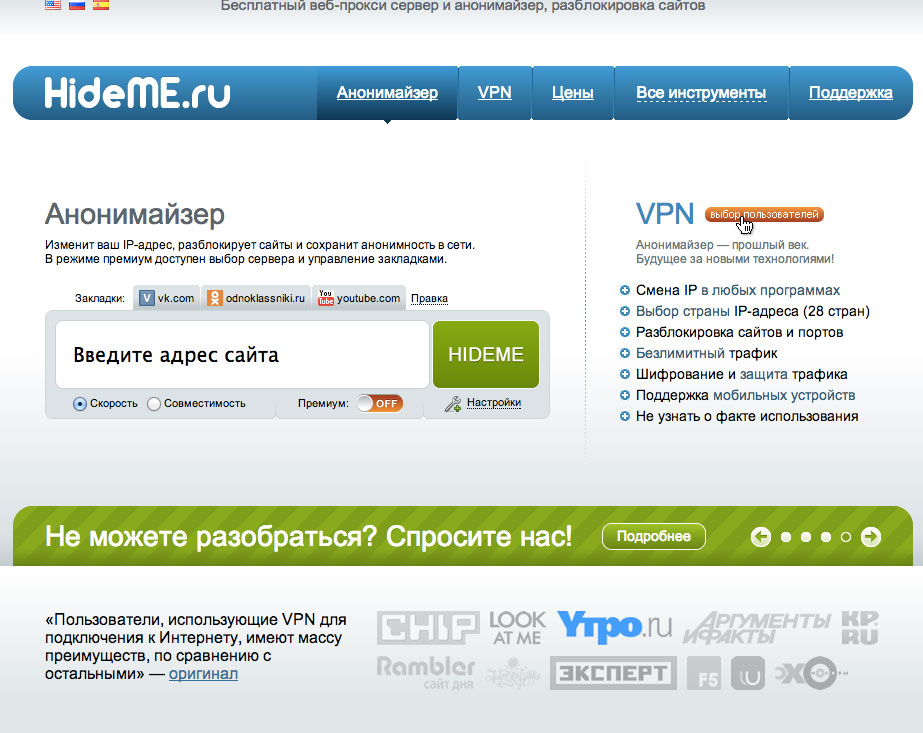
- большая клиентская база, каналы достаточно сильно забиты
- по не подтвержденной информации Йота блокирует ип этого сервиса (что затрудняет его использование)
Купить Готовый Сервис Или Настроить Все Самому? Плюсы И Минусы
Плюсы Готового VPN
Простота В Настройке
Почему готовый сервис? Ответ для многих очевиден — простота в настройке. Купил подписку, посмотрел картинки как настроить и все. Все готово, париться не нужно. Только плати бабосики.
Проблемы? Напиши в поддержку и все. Все вопросы решатся
На этом, как правило, плюсы заканчиваются
Минусы
Низкая скорость
Из собственного опыта использования впн хочется отметить, что на всех впн сервисах много людей. Вы делите канал со всеми остальными кто сидит на этом же сервере.
Отсюда — низкая скорость.
У больших сервисов, как правило, много серверов по всему миру и они стараются делать так, чтобы скорости всем хватало.
Однако, в связи с тем, что быстрые скорости пришли в дом обычным пользователям, эти самые пользователи с легкостью забивают канал сервера и скорости всем не хватает.
Вот наглядный пример:
Наша Йота дает 20 мегабит. Как правило, канал на сервере 1 гигабит. Т.е. навскидку канал на сервере могут забить всего 50 человек. Что ОЧЕНЬ мало. И это только 20 мегабит от йоты.
Сейчас же у многих пользователей имеются каналы под 100 мегабит дома и в итоге, всего 10-20 человек полностью забивают канал.
Но, опять таки, как ранее упоминалось, большие ВПН сервисы стараются иметь много серверов по всему миру. Ну или иметь канал толщиной не в 1 гигабит, а скажем, в 10.
Кто-то с этим справляется лучше, кто-то хуже
Цена, однозначно, будет дороже чем поднять впн самому. Тут даже не обсуждается.
Заключение
Итак, подводя итоги, хочется быстро пробежаться по основным пунктам в этой статье, а так же уточнить некоторые моменты.
Если Вы прочитали статью полностью, то вопросов о том, для чего же нужен ВПН и какой он бывает быть не должно. Однако, если Ваш лозунг «СЛИШКАМ МНОГА БУКАФ» и читать не особо хочется, то основные моменты это:
- Готовый сервис это самый простой и быстрый способ обойти все ограничения со стороны провайдера в виде запрета на скачку больших файлов, торентов или просто просмотр онлайн видео через Youtube (привет Йота!)
- Готовый сервис стоит дороже, чем покупка сервера и настройка впн своими руками
- Некоторые провайдеры, например Yota, может заблокировать / ограничить работу публичных VPN серверов. Выход — покупать свой сервер и поднимать на нем ВПН самостоятельно.
- OpenVPN — самый лучший тип впн соединения. Заблокировать его со стороны провайдера крайне проблематично (только бан по ИП)
- Топ 3 сервисов на 2014 год это: HideMyAss, PureVPN, HideMe
Выход — покупка и настройка впн сервиса своими руками. Не стоит этого бояться — поднять впн можно буквально за 5-10 минут Вашего времени. Все просто и решается буквально за 10 кликов мыши.

По информации «ТАСС», 17 июня 2021 года Opera приостановила поддержку сервисов VPN в своих браузерах на территории РФ. На этот шаг компания пошла после сегодняшнего решения Роскомнадзора ввести ограничения на доступ пользователей к двум VPN-сервисам (VyprVPN и Opera VPN), которые они задействовали для обхода блокировок и защиты конфиденциальности в сети Интернет.
Пользователи из РФ, которые использовали VPN-сервис Opera VPN, не смогут больше это делать. Фактически разработчик браузера со встроенным VPN попросту приостановил поддержку VPN в своем продукте на территории РФ — у пользователей браузера пропала кнопка включения VPN в Opera. Сервис VPN был встроен в браузер Opera. Отдельный бесплатный сервис Opera VPN был закрыт разработчиком в апреле 2018 года. Этот сервис был популярен у российских пользователей во время попыток блокировки Telegram со стороны РКН.
Сегодня Роскомнадзор ввел ограничения на использование VPN-сервисов VyprVPN и Opera VPN по «белым спискам». Ведомство пояснило, что ограничения не затронут российские компании, использующие VPN-сервисы в своей работе. Сейчас в «белый списой» РКН по VPN включены более 200 технологических процессов 130 российских компаний.
Как скажется отключение Opera VPN в РФ для российских компаний из «белого списка» РКН, пока непонятно.
Пользователи все же смогли в РФ работать с VPN в Opera, но нужно выполнить такие действия:
— Открываем C:\Users\*ВАШ_ПРОФИЛЬ*\AppData\Roaming\Opera Software\Opera Stable.
— Находим файл Secure Preferences.
— Открываем его в AkelPad или NotePad++.
— Находим строку «vpn»:>.
— Заменяем на «vpn»:>.
— Делаем файл Secure Preferences доступным только для чтения.
1 апреля представитель Госдумы рассказал про суверенный Рунет, ситуацию с Twitter, возможную блокировку других сервисов и VPN.
27 марта 2019 года, по информации «Роскомсвободы», РКН направил требования о необходимости подключения к Федеральной государственной информационной системе (ФГИС), содержащей реестр запрещенной в РФ информации, владельцам 10 VPN-сервисов для фильтрации трафика. Соответствующие уведомления были направлены в адрес сервисов NordVPN, Hide My Ass!, Hola VPN, Openvpn, VyprVPN, ExpressVPN, TorGuard, IPVanish, VPN Unlimited и Kaspersky Secure Connection. У них было 30 дней, чтобы подключиться к реестру, в противном случае Роскомнадзор может принять решение о блокировке VPN-сервисов. 26 июня стало известно, что 9 из 10 VPN-сервисов, которым было направлено требование, не собираются этого делать, и" ответные меры, альтернативные блокировке, готовятся. К ФГИС подключился тогда только VPN-сервис от «Лаборатории Касперского». В конце марта VyprVPN написала, что компания отказывается сотрудничать с РКН и выполнять постановления ведомства.
В Yota VPN не работает? Попробуйте использовать специальные серверы для работы (готовое решение), купите динамический IP, выполните обход ограничений или воспользуйтесь услугами другого оператора. Ниже кратко рассмотрим, в чем причины подобной блокировки, для каких вариантов она актуальна, и как ее обойти.
Причины
Чтобы разобраться, почему Yota VPN не работает, важно понимать особенности проблемы. Всего выделяется несколько видов соединений ВПН:
- РРТР — встроенный софт, который устанавливается на всех роутерах / операционных системах.
- OpenVPN — требует установки дополнительного ПО для работы;
- L2TR/IPsec — встроенная программа на ПК / ноутбуке, которая уже готова к работе.
У большей части провайдеров не работает РРТР, ведь они его блокируют. Не исключением является и Йота. По этой причине соединиться по ВПН не получается. Что касается 3-го варианта, он должен быть доступен, но оператор зачастую блокирует соединение частично или уменьшает скорость передачи данных. По этим причинам многие жалуются, что в Yota l2tp вообще не работает.

Что делать
В качестве альтернативы многие предлагают использование готового сервиса, который открывает доступ к Интернету через стороннее подключение. У провайдера нет возможности заблокировать VPN, ведь клиент может находиться на любом порту / сервере. В целом, готовые сервисы бывают платными и бесплатными. В первом случае стоимость услуги высокая, поэтому не все пользователи могут себе это позволить. Что касается бесплатных вариантов, они не всегда эффективны.
При покупке нужно смотреть на продолжительность работы сервера на рынке VPN услуг и возможность подключения Yota (по отзывам). Во избежание проблем с возможной утечкой данных и для получения большей эффективности лучше воспользоваться платными платформами. Они имеют меньше пользователей, работают быстрей и отличаются стабильностью. Такие сервисы используют протоколы SSH, OpenVPN, L2TP/IPsec. Бесплатные функционируют по РРТР, который у Yota не работает. разберем преимущества готового VPN и недостатки.
- легкость установки ПО на компьютер / ноутбук;
- высокая скорость данных;
- шифрование информации и обеспечение конфиденциальности;
- безопасность подключения к удаленным серверам;
- возможность применения для бизнеса.;
- при неправильной настройке сервис часто не работает;
- риск утечки информации по IP или DNS;
- ограничение размера трафика тарифом / лимитами;
- некоторые сервисы VPN не поддерживаются операторами, в том числе Yota.;

Для подключения к VPN серверу и пользования его возможностями на Yota необходимо скачать и установить программу. Далее нужно указать адрес сервера, логин / пароль, а также страну для входа. Сделайте следующие шаги:

- Создайте IP адрес ПК / ноутбука.
- Запустите соединение.
- Введите логин и пароль.
- Подключитесь.

Если все сделано правильно, в Yota VPN работает и подключается к Интернету в домашнем режиме.
После подключения могут возникнуть трудности с раздачей Интернета по Вай-Фай. Если такая функция не работает, ее можно обойти посредством смены IMEI, изменения TTL или внесения правок в файл HOST. Подобную информацию по этому вопросу можно почитать на форуме 4PDA. Сразу отметим, что такие действия незаконны и могут привести к проблемам с законодательством.

Альтернативные шаги
Существует и ряд альтернативных шагов, что делать, если VPN в Yota не работает. Рассмотрим базовые варианты, которые упоминаются в Интернете:
- Получение динамического IP. Этот вариант работает не всегда.
- Предварительная установка элемента системы L2TP/IPsec VPN-сервер.

Теперь вы знаете, почему VPN у компании Yota не работает, каких соединений это касается, и что делать для решения проблемы. Наиболее простой путь — воспользоваться сторонними сервисами, но за качественные услуги придется заплатить. Что касается других обходных путей, они могут быть неэффективны.
В комментариях напишите, какие еще могут быть способы обхода ограничений Yota, когда VPN не работает.

Обход блокировок у оператора Yota является насущной проблемой многих клиентов компании. Так, Йота ограничивает скорость при включении с устройства по вай-фай.
Есть несколько вариантов того, как выполнить обход блокировки от Yota:
- Смена IMEI;
- Изменение TTL;
- Изменение файла Host;
- Другие.
Если клиент не уверен в том, что сможет решить проблему, лучше спросить, как обойти блокировку у более квалифицированного человека.
Смена IMEI
Чтобы скачивать информацию через интернет при помощи роутера, используя при этом симку, требуется заменить IMEI на устройстве, которое будет заниматься раздачей.

Задаваясь вопросом, как снять запрет, можно рассматривать смартфоны, где установлена ОС Виндовз. IMEI должен быть фиксирован в другой сети, не там, где будет прописана точка. Нельзя совершать подключение к сети с обоих аппаратов, имеющих одинаковые IMEI.
Чтобы подменить imei, нужно присвоить IMEI планшету или смартфону тому модему, с которого будет раздача.
Обход ограничений Yota это процедура, которая не является совсем законной и легальной. Тем не менее, чтобы узнать, как убрать запрет, можно воспользоваться представленной здесь информацией, которой вполне достаточно для снятия большинства существующих ограниячений, либо зайти на другой сайт по теме.
Смена TTL
Аббревиатура ТТL представляет собой число действия трафика и в телефонах его значение равняется 64, оно осуществляет передачу к сети при использовании модема или роутера. Ниже вы узнаете, как изменить этот параметр на устройствах под разными операционными системами.
Меняем TTL на Android
Для того, чтобы снять ограничение, следует скачать программу. Приложение называется Terminal Emulator для Андроид. Далее телефон переключается в режим «Самолет». Затем нужно ввести cat /proc/sys/net/ipv4/ip_default_tt . После введения данных для TTL, появится TTL и стандартное значение на телефоне, он будет работать как модем.
Требуется увеличить TTL на компьютер, нужно перегрузить аппараты, которые будут выполнять раздачу.
При наличии root-прав, стоит придерживаться такого алгоритма:
- Загрузка Sysctl Editor;
- Выбор SYSCTL EDITOR;
- Поиск net.ipv4.ip_default_ttl;
- Уменьшение значения на один до 63;
- Перезагрузка аппарата либо переподключение раздачи вай-фай без ограничений от Йота.

Смена TTL в Windows
Чтобы обойти блокировку на ноутбуке или ПК с Виндовз, требуется:
- отключить интернет;
- Win+R , затем regedit;
- найти HKEY_LOCAL_MACHINE\SYSTEM\CurrentControlSet\Services\Tcpip\Parameters;
- «Создать», затем «Параметр DWORD»;
- в DefaultTTL указать 65;
- сделать подключение к интернету.

Таким образом, можно удалить блокировки на ОС Виндовз.
Изменение TTL в Mac OS
Ограничения Yota на устройствах под управлением Mac OS устраняются так:
- открыть приложение Terminal;
- ввести sudo sysctl -w net.inet.ip.ttl=65;
- указать пароль;
- перезагрузить систему.
Так можно быстро убирать различные блокировки на этих устройствах.
Редактирование Host
Редактирование параметров Host это еще один вариант обхода блокировок, предназначенный для ПК. Такая процедура нужна, чтобы не дать обнаружиться распространению интернета, но при этом нужно установить программу, которая анализирует трафик, и изучать, где Йота ограничивает раздачу.
В этих целях в сети нужно найти специальное программное обеспечение по контролю Интернет трафика.
Алгоритм действий:
- WIn + R, затем: «%systemroot%\system32\drivers\etc», затем человек увидит «ets». Там находится «hosts», нужно войти в папку host;
- заблокировать url, где определяется раздача.
Этот способ ограничивать доступ на Yota считается наиболее спорным из всех существующих.

Подключение VPN для оператора Yota
Есть несколько видов подключений Vpn для Yota:
Обычно все роутеры могут соединяться по ВПН. То есть достаточно написать адрес сервера, логин и все, новый ip есть.
Обычно, Йота блокируют PPTP, поэтому часто подключаться не выходит. Последний вариант L2TP/IPsec, с которым ситуация немного лучше.
Когда человек без ВПН присоединяется к серверам Steam, он напрямую соединяется через базовую станцию компании Йота, она видит человека по запросу IP адреса стим и показывает синее окошко.
Заходите в Меню - расширения - загрузить расширения - там в поиске пишите VPN - в результатах будет - Opera Free VPN - на странице Opera Free VPN в правом верхнем углу зелёная большая кнопка +Включитиь в Opra , нажимаем и vpn включен. Отключать также.
Только это и помогло. Больше ничего.
Заходите в Меню - расширения - загрузить расширения - там в поиске пишите VPN - в результатах будет - Opera Free VPN - на странице Opera Free VPN в правом верхнем углу зелёная большая кнопка +Включитиь в Opra , нажимаем и vpn включен. Отключать также.
У меня всё осталось так же. Единственное - из Закладок я больше не могу зайти ни на один сайт - там тупо вверху во вкладках стоит значок "Загрузка". Приходится закрывать Оперу. Я что-то делаю не так?


Но это еще не все сюрпризы.
Подсказали решение на одном форуме: "Заходите в браузере Опера по ссылке: https://addons.opera.com/ru/extensions/details/opera-vpn/ и нажимаете на зеленую кнопку "Включить в Опера". Работает до закрытия браузера, при открытии снова придется нажимать "Включить в Опера". Для удобства этот адрес сразу в закладки.
Спасибо за способ, на opera portable кнопка vpn вообще не пропадает теперь, даже после перезапуска браузера
@volkmaestro said in VPN, все нагнули. :
Я наконц-то нашёл "blacklisted_locations" в портативной версии Opera 77.0.4054.90
Оказалась эта строчка в файле "Preferences" . Удалил "RU".
Получилось:
"vpn":>
Поставил "только для чтения" два файла: "Preferences" и "Local State"
Уже пару дней работает и не слетает при перезагрузке компьютера и Оперы.
Читайте также:

